打印机内卡纸
如果卡纸撕裂,并且无法从出纸槽/后端托盘取出,或者如果卡纸仍留在打印机内,请按照以下说明取出卡纸。
 注释
注释
- 如果在打印过程中卡纸,并且需要关闭打印机才能将其取出,请在关闭打印机之前按打印机的停止按钮停止打印。
- 如果宽度较窄的纸张(如卡片尺寸的纸张)由于横向装入而发生卡纸,请按照以下步骤取出卡纸。
-
关闭打印机并拔出插头。
如果使用电池,关闭打印机,然后取下电池。
-
打开打印头盖。
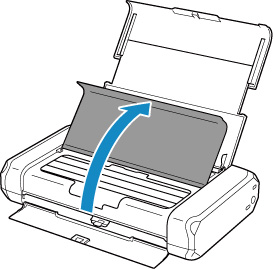
-
检查卡纸是否在打印头固定器下方。
如果卡纸在打印头固定器下方,请将打印头固定器移动到右边缘或左边缘(更容易取出卡纸的一侧)。
移动打印头固定器时,用手指尖按住打印头固定器的右侧或左侧慢慢地将打印头固定器滑动到右边缘或左边缘。
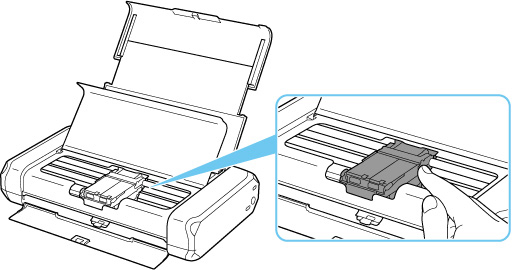
 重要事项
重要事项-
移动打印头固定器时,请勿触摸打印头锁定杆。
-
-
用双手紧握卡纸。
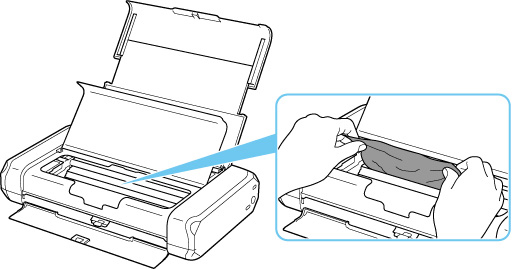
如果纸张卷曲,将其拉出。
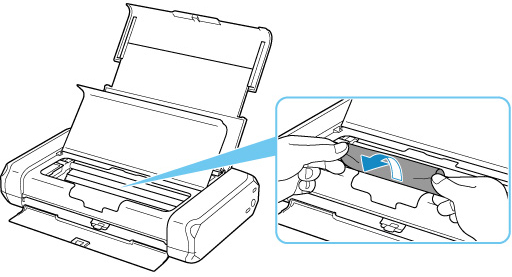
-
慢慢拉出纸张以免其撕裂。
保持纸张的角度为约45度并慢慢将其拉出。
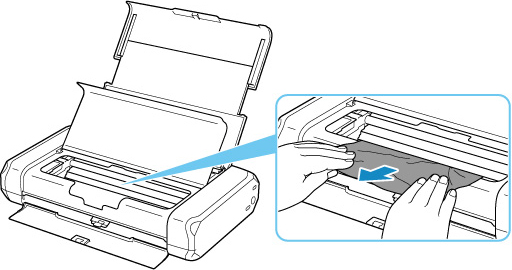
-
确保已取出所有卡纸。
如果拉出纸张时纸张撕裂,打印机内可能残留纸张碎片。 检查以下各项并取出所有残留纸张。
- 打印头固定器下方是否有纸张残留?
- 打印机内部是否有纸张碎片残留?
- 打印机内的左侧和右侧空间(A)是否有纸张残留?
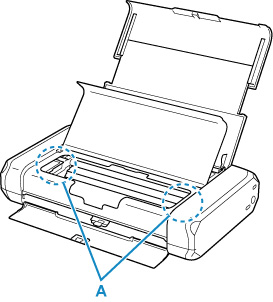
-
轻轻关闭打印头盖。
打印队列中所有的作业将被取消。 重新打印。
 注释
注释- 重新装入纸张时,请确保使用合适的纸张并将其正确装入打印机。 如果在取出所有卡纸后恢复打印时,打印机的LCD屏幕或计算机屏幕上出现卡纸消息,则打印机内可能还有一些纸张。 再次检查打印机是否有任何残留纸张碎片。
如果以上措施未能解决问题,请与最近的Canon服务中心联系以要求维修。

